Einrichten der LK-114_ManagerPort-Einstellungen
Richten Sie die Einstellungen von LK-114_ManagerPort ein. Druckaufträge können zum Speicherungssystem gesendet werden, indem der Drucker ausgewählt wird, für den LK-114_ManagerPort als Port für Druckvorgänge ausgewählt ist.
 Überprüfen Sie, ob LK-114_ManagerPort installiert ist.
Überprüfen Sie, ob LK-114_ManagerPort installiert ist.
 Geben Sie für die Konfiguration von LK-114_ManagerPort die IP-Adresse und die Anschlussnummer des MFP an, zu dem die Druckaufträge gesendet werden sollen. Wenn eine Gerätedefinitionsdatei verfügbar ist, erfragen Sie den Dateinamen beim Administrator. Bitten Sie andernfalls den Administrator, Ihnen die IP-Adresse und die Anschlussnummer des Ziels mitzuteilen. Ausführliche Informationen über die Gerätedefinitionsdatei finden Sie [Gerätedefinitionsdatei (für den Administrator)] .
Geben Sie für die Konfiguration von LK-114_ManagerPort die IP-Adresse und die Anschlussnummer des MFP an, zu dem die Druckaufträge gesendet werden sollen. Wenn eine Gerätedefinitionsdatei verfügbar ist, erfragen Sie den Dateinamen beim Administrator. Bitten Sie andernfalls den Administrator, Ihnen die IP-Adresse und die Anschlussnummer des Ziels mitzuteilen. Ausführliche Informationen über die Gerätedefinitionsdatei finden Sie [Gerätedefinitionsdatei (für den Administrator)] .
Rufen Sie das Einstellungsfenster von LK-114_ManagerPort auf.
 Klicken Sie für LK-114_InstallTool auf ["LK-114_ManagerPort-Einstellungen"] aktivieren im Auswahlfenster für das Installationsziel von LK-114_InstallTool.
Klicken Sie für LK-114_InstallTool auf ["LK-114_ManagerPort-Einstellungen"] aktivieren im Auswahlfenster für das Installationsziel von LK-114_InstallTool.
Wenn das Auswahlfenster für die Gerätedefinitionsdatei geöffnet wird, wählen Sie die gewünschte Gerätedefinitionsdatei aus. Unter Windows 8.1/10 wählen Sie [Alle Apps] und klicken dann auf [KONICA MINOLTA] -[LK-114_ManagerPort] - [LK-114_ManagerPort-Einstellungen].
Unter Windows 8.1/10 wählen Sie [Alle Apps] und klicken dann auf [KONICA MINOLTA] -[LK-114_ManagerPort] - [LK-114_ManagerPort-Einstellungen]. Unter Windows Vista/7 wählen Sie [Alle Programme] und klicken dann auf [KONICA MINOLTA] - [LK-114_ManagerPort] - [LK-114_ManagerPort-Einstellungen].
Unter Windows Vista/7 wählen Sie [Alle Programme] und klicken dann auf [KONICA MINOLTA] - [LK-114_ManagerPort] - [LK-114_ManagerPort-Einstellungen].Ändern Sie den Anschluss des Zieldruckers zu [LK-114_ManagerPort] und klicken Sie dann auf [Weiter].
 Wenn der Druckertreiber mit LK-114_InstallTool installiert wird, überprüfen Sie, ob [LK-114_ManagerPort] ausgewählt ist.
Wenn der Druckertreiber mit LK-114_InstallTool installiert wird, überprüfen Sie, ob [LK-114_ManagerPort] ausgewählt ist.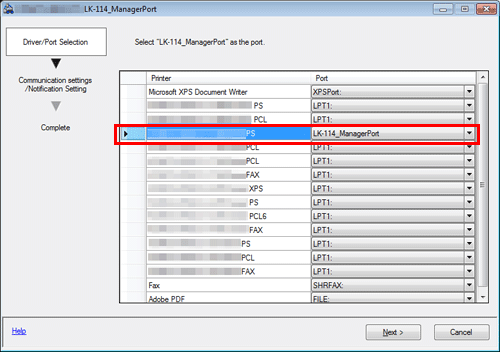
Geben Sie das Ziel an, zu dem Druckaufträge gesendet werden sollen ([Informationen zum primären Gerät] oder [Informationen zum sekundären Gerät]).
 Wenn eine Gerätedefinitionsdatei verfügbar ist, wählen Sie ein Ziel aus der Liste [Gerät] aus. Die IP-Adresse und die Anschlussnummer werden automatisch angezeigt.
Wenn eine Gerätedefinitionsdatei verfügbar ist, wählen Sie ein Ziel aus der Liste [Gerät] aus. Die IP-Adresse und die Anschlussnummer werden automatisch angezeigt. Wenn keine Gerätedefinitionsdatei vorhanden ist, aktivieren Sie das Kontrollkästchen [Manuell eingeben] und geben Sie dann die IP-Adresse ein. Geben Sie unter [Anschlussnummer] den Druckeranschluss des MFP ein.
Wenn keine Gerätedefinitionsdatei vorhanden ist, aktivieren Sie das Kontrollkästchen [Manuell eingeben] und geben Sie dann die IP-Adresse ein. Geben Sie unter [Anschlussnummer] den Druckeranschluss des MFP ein. Geben Sie bei Bedarf die [Informationen zum sekundären Gerät] ein.
Geben Sie bei Bedarf die [Informationen zum sekundären Gerät] ein. Geben Sie das MFP an, das dem Drucker entspricht, auf dem Sie [LK-114_ManagerPort] im Auswahlfenster für den Treiber/Anschluss in Schritt 2 ausgewählt haben.
Geben Sie das MFP an, das dem Drucker entspricht, auf dem Sie [LK-114_ManagerPort] im Auswahlfenster für den Treiber/Anschluss in Schritt 2 ausgewählt haben.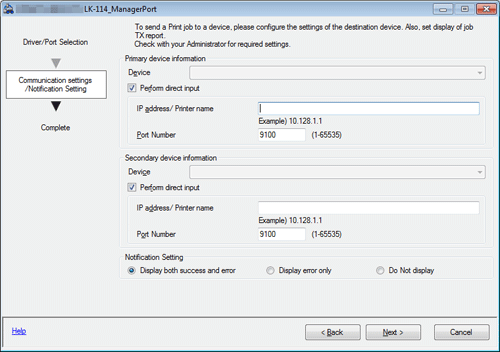
Wählen Sie unter [Benachrichtigungseinstellung] aus, ob eine Meldung angezeigt werden soll, wenn Druckaufträge gesendet werden, und klicken Sie dann auf [Weiter].
Klicken Sie auf [Durchgeführt].
 Tips
Tips Wenn Sie sich mit dem Gästekonto an Windows angemeldet haben, ist LK-114_ManagerPort nicht verfügbar.
Wenn Sie sich mit dem Gästekonto an Windows angemeldet haben, ist LK-114_ManagerPort nicht verfügbar.